Tutorial 196

L'originale di questo tutorial lo trovate qui

Ringrazio Sweety per avermi permesso di tradurre questo tutorial
Tutorial tradotto con psp 2020
Materiale qui e tubes e immagine a scelta
Filtri usati qui: Unlimited 2 - Toadies - Nick Software - VM Toolbox

|
Porta con te la freccia per tenere il segno al tuo lavoro
|
Preparazione
Metti le 3 selezioni nella cartella selezioni di psp
Tavolozza dei materiali: colore di primo piano scuro #0d2a3a e colore di secondo piano chiaro #b9d6e6
1. Apri una nuova immagine trasparente di 950 x 600 px.
Selezioni/Seleziona tutto.
Apri l'immagine di tua scelta. Modifica/Copia e incolla nella selezione.
Deseleziona tutto.
Effetti/Effetti d'immagine/Motivo unico:
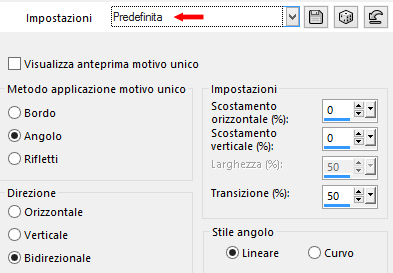
Livelli/Duplica.
Immagine/Rifletti/Rifletti orizzontalmente.
Abbassa l'opacità del livello a 50.
Livelli/Unisci/Unisci giù.
2. Effetti/Plug in/Toadies/Blur'em: 80 / 80.
Apri l'elemento "PETITS CADRES 196". Modifica/Copia e incolla come nuovo livello.
Non spostare.
Se necessario applica il viraggio secondo i tuoi colori oppure cambia la modalità di miscelatura del livello a tuo gusto.
3. Con la bacchetta magica (tolleranza 0 e sfumatura 0) clicca all'interno del quadrato centrale:

Livelli/Nuovo livello raster.
Livelli/Disponi/Sposta giù.
Riprendi l'immagine del paesaggio di tua scelta. Modifica/Copia e incolla nella selezione.
Deseleziona tutto.
Apri l'elemento "DECO GLASS ETAPE 3". Modifica/Copia e incolla come nuovo livello.
Non spostare.
Immagine/Ridimensiona al 102% (tutti i livelli non spuntato).
Livelli/Unisci/Unisci giù.
4. Selezioni/Carica selezione/Da disco e scegli "SELECTION 1 196".
Livelli/Nuovo livello raster.
Riprendi l'immagine del paesaggio di tua scelta. Modifica/Copia e incolla nella selezione
Effetti/Effetti di trama/Veneziana (colore scuro di primo piano):

Deseleziona tutto.
Abbassa l'opacità del livello tra 65 e 70.
Apri l'elemento "DECO INTERIEUR CADRES ETAPE 4". Modifica/Copia e incolla come nuovo livello.
Non spostare.
Cambia la modalità di miscelatura del livello da normale a moltiplica (o altra modalità) e abbassa l'opacità a 85.
Ottieni questo:

5. Livelli/Unisci/Unisci giù per 2 volte.
Posizionati sul livello che sta in cima (Raster 2).
Effetti/Effetti 3D/Smusso ad incasso:

Livelli/Unisci/Unisci giù.
6. Posizionati sul livello Raster 1.
Facoltativo: Effetti/Plug in/Nick Software/Color Effex Pro 3.0:
dal menù di sinistra scegli il preset "Color Processing" e a destra configura come sotto:

Apri l'elemento "DECO PERSO ETAPE 6". Modifica/Copia e incolla come nuovo livello.
Non spostare.
Cambia la modalità di miscelatura del livello da normale a luminanza esistente e abbassa l'opacità a 75.
7. Posizionati sul livello che sta in cima (Raster 3).
Attiva lo strumento selezione rettangolo e scegli la selezione personalizzata:

Selezioni/Innalza selezione a livello.
Posizionati sul livello di sotto (Raster 3).
Premi il tasto Canc della tua tastiera.
Deseleziona tutto.
Ottieni questo:

Posizionati sul livello che sta in cima (Selezione innalzata).
Selezioni/Carica selezione/Da disco e scegli "SELECTION 2 196".
Premi il tasto Canc della tua tastiera.
Deseleziona tutto.
Livelli/Unisci/Unisci giù.
8. Livelli/Duplica.
Effetti/Effetti geometrici/Prospettiva verticale:

Effetti/Effetti d'immagine/Scostamento: orizz. 0 / vert. -267 / personalizzato e trasparente.
Attiva lo strumento puntatore (lettera K) e abbassa il livello come sotto:

Disattiva lo strumento puntatore.
Livelli/Duplica.
Immagine/Rifletti/Rifletti verticalmente.
Livelli/Unisci/Unisci giù.
Livelli/Disponi/Sposta giù.
Abbassa l'opacità tra 55 e 60.
Selezioni/Carica selezione/Da disco e scegli di nuovo "SELECTION 2 196".
Selezioni/Inverti.
Premi il tasto Canc della tua tastiera.
Deseleziona tutto.
9. Posizionati sul livello che sta in cima (Raster 3).
Selezioni/Seleziona tutto.
Effetti/Effetti 3D/Sfalsa ombra: 0 / 0 / 100 / 50 / colore #000000 (o colore scuro di primo piano).
Immagine/Aggiungi bordatura simmetrica di 6 px colore scuro o chiaro.
Selezioni/Seleziona tutto.
Immagine/Aggiungi bordatura non simmetrica:

Selezioni/Inverti.
Effetti/Plug in/VM Toolbox/Zoom Blur: 145 / 60.
Effetti/Effetti di riflesso/Specchio rotante:

10. Selezioni/Innalza selezione a livello.
Livelli/Nuovo livello raster.
Apri l'elemento "DECO PERSO ETAPE 10". Modifica/Copia e incolla nella selezione.
Cambia la modalità di miscelatura del livello da normale a luminanza esistente e abbassa l'opacità a 35.
Deseleziona tutto.
Apri l'elemento "DECO OMBRE PORTEE ETAPE 10". Modifica/Copia e incolla come nuovo livello.
Non spostare.
Cambia la modalità di miscelatura del livello da normale a luminanza esistente.
11. Livelli/Nuovo livello raster.
Selezioni/Carica selezione/Da disco e scegli "SELECTION 3 196".
Riempi la selezione con il medesimo colore usato per le altre bordature.
Deseleziona tutto.
12. Modifica/Copia speciale/Copia unione.
Modifica/Incolla come nuova immagine.
Metti da parte riducendo ad icona e torna al tuo lavoro principale.
Immagine/Aggiungi bordatura simmetrica di 2 px colore chiaro di secondo piano.
Selezioni/Seleziona tutto.
Immagine/Aggiungi bordatura simmetrica di 30 px colore scuro di primo piano.
Selezioni/Inverti.
Selezioni/Innalza selezione a livello.
Deseleziona tutto.
13. Apri l'elemento "DECO PERSO POUR CADRE FINAL ETAPE 11". Modifica/Copia e incolla come nuovo livello.
Modalità di miscelatura a scelta oppure applica il viraggio secondo il tuo colore chiaro.
14. Livelli/Nuovo livello raster.
Selezioni/Seleziona tutto.
Riprendi l'immagine messa da parte al punto 12.
Modifica/Copia e incolla nella selezione.
Deseleziona tutto.
Effetti/Effetti geometrici/Prospettiva verticale: lascia la configurazione in memoria.
Attiva lo strumento puntatore (lettera K) e abbassa il livello come sotto:

15. Attiva lo strumento bacchetta magica (tolleranza 0 e sfumatura 100).
Clicca nella parte vuota del livello per selezionarla.
Premi il tasto Canc della tua tastiera 15 volte.
Deseleziona tutto.
15. Apri il tube di personaggio di tua scelta. Modifica/Copia e incolla come nuovo livello.
Posiziona a destra.
Ridimensiona se necessario.
Applica uno sfalsa ombra di tua scelta.
Posiziona a sinistra.
Apri il tube decorativo di tua scelta. Modifica/Copia e incolla come nuovo livello.
Posiziona a destra.
Ridimensiona se necessario.
Applica uno sfalsa ombra di tua scelta.
Ridimensiona se necessario.
Applica uno sfalsa ombra di tua scelta.
Immagine/Aggiungi bordatura simmetrica di 2 px colore chiaro di secondo piano.
Immagine/Aggiungi bordatura simmetrica di 5 px colore scuro di primo piano.
Immagine/Aggiungi bordatura simmetrica di 2 px colore chiaro di secondo piano.
16. Aggiungi il watermaker di Sweety e firma il tuo lavoro.
15. Immagine/Ridimensiona a 950 px di larghezza (tutti i livelli spuntato).
Altra versione con tube donna di Sandy49

Le vostre meraviglie - Grazie!
La mia tester Giorgia

Toscadeigatti

Luisa

Tutorial tradotto da Byllina il 15 luglio 2023
Tradotti Sweety
Home |